ASUS ZenBook 14 デュアルスクリーン レビュー: 歩く 20 インチ モニター!
現在、新しい形式のノートブック コンピューターの探求に専念しているメーカーは数社しかありません。ASUS もその 1 つです。 ASUSは過去10年間、ユーザーが従来のノートPCからデュアルスクリーンノートPCにスムーズに移行できるよう、さまざまな形でデュアルスクリーンノートPCを発売するだけでなく、製品のインタラクションを継続的に最適化し、実際の価値を深く探求してきました。マルチスクリーンノートブック。

2024 年、ASUS は、世界初のデュアル 14 インチ OLED 120Hz 高リフレッシュ レート スクリーンを搭載した ASUS Lingyao 14 デュアルスクリーン ノートブックを発売しました。私にとって、このラップトップはデュアルスクリーン ラップトップの未来を表しています。

同じサイズとプロポーションの 2 つの 2.8K OLED 120Hz 高リフレッシュ スクリーンにより、ほぼ完璧なデュアル スクリーン エクスペリエンスが実現します。デュアル スクリーン モードでは、実際の表示領域はほぼ完璧です。 20インチのモニター。

従来のノートパソコンと同じように使える磁気 Bluetooth キーボードが付属しており、超高性能 Core Ultra 9 プロセッサーと組み合わせることで、ノートパソコンのパフォーマンスを完全に打ち破ります。制限。
もちろん、国内初価格も15,999元…あまり美しい価格ではありませんが、万人を魅了する製品でしょうか?以下をお読みください。
おなじみのラップトップのフォームファクタは、約 20 インチの大画面と 5 つの特別な体験をもたらします。
1. ラップトップ モード:
ASUS ZenBook 14 デュアルスクリーン ノートブックを初めて見たとき、私はそれをデュアルスクリーンとは決して関連付けませんでした - その形状は従来のノートブックと何ら変わりません。外観、重量、感触に関係なく、フルサイズのキーボードとフルサイズのタッチパッドも備えています。




 # #見た目も質感も非常に優れており、流線型の流線型デザインを採用したボディは、金属素材の細かいサンドブラスト加工により手触りが良く、指紋がつきにくく、マットブラックは重厚感があり高級感があります。
# #見た目も質感も非常に優れており、流線型の流線型デザインを採用したボディは、金属素材の細かいサンドブラスト加工により手触りが良く、指紋がつきにくく、マットブラックは重厚感があり高級感があります。

 その本質は、革新的なデュアルスクリーン設計にあります。 C側の磁気キーボードを取り外すと、ASUS ZenBook 14デュアルスクリーンはすぐに「プロトタイプ」を明らかにし、デュアルスクリーンの「完成状態」に変わります。
その本質は、革新的なデュアルスクリーン設計にあります。 C側の磁気キーボードを取り外すと、ASUS ZenBook 14デュアルスクリーンはすぐに「プロトタイプ」を明らかにし、デュアルスクリーンの「完成状態」に変わります。
 ↑取り外し可能な Bluetooth キーボード、取り外し可能、磁気吸引後に自動的に充電可能
↑取り外し可能な Bluetooth キーボード、取り外し可能、磁気吸引後に自動的に充電可能
2 つの画面は、180 度の回転軸によって接続されており、本体 折りたたみ式のヒンジスタンドにより、さまざまなデスクトップに安定して設置でき、独立した2画面を自然な視野角で目の前に表示することで、約20インチの大画面視聴を実現します。

 同じ高品質の 2 つの 14 インチ 2.8K OLED スクリーンが私たちの目の前に表示されると、ゴージャスで透明感のあるスーパー写真は「BlingBling」のように輝いていて、ノートブック市場に波を起こすことはできないと思っていた同僚さえも「ああ、私はすごい!」と驚いていました。
同じ高品質の 2 つの 14 インチ 2.8K OLED スクリーンが私たちの目の前に表示されると、ゴージャスで透明感のあるスーパー写真は「BlingBling」のように輝いていて、ノートブック市場に波を起こすことはできないと思っていた同僚さえも「ああ、私はすごい!」と驚いていました。
マシン全体の外観も 90 点から 99 点に上がりました (2 つの画面間の接続がほぼ無限になれば完璧です)。 
確かに人々の目を明るくしますが、実用的でしょうか?複数のドキュメント、Web ページ、チャット ウィンドウを同時に開く必要があるコピー編集者として、これは恐ろしく実用的だと思います。
私が最も魅力を感じているのは、ASUS ZenBook 14 デュアル スクリーンから派生した 5 つの使用モードであり、ノートブック モードに加えて、仮想キーボード モード、ウォーターフォール モード、ポートレート モード、共有モードも含まれています。様々な利用シーンに合わせてご利用いただけます。 ASUS が長年にわたって蓄積してきたデュアルスクリーン インタラクションの最適化のおかげで、実際の使用体験は同じグレードの他のノートブックを上回ることができます。
2. 仮想キーボード モード:

# ASUS Lingyao 14 デュアル スクリーンは、この点で独自の革新をもたらし、キーボードを 2 番目のスクリーンに投影して、仮想フルキーボードを形成します。同時に、最初のホーム画面はそのまま残り、常にメイン コンテンツが表示されます。これは、Bluetooth キーボードが一時的に不便だが入力が必要な特殊な状況に役立ちます。


さらに、どちらの画面も ASUS Pen 2.0 スタイラスをサポートしており、4096 レベルの感圧式カリグラフィーやペイントを実行できます。いつでも創造的に落書きすることができます。
3. ウォーターフォール モード:
仕事や勉強を長時間続けると精神的に疲労しやすいため、このモードはリラックスするのに最適なモードと言えます。家でゲームをするときは、一方の画面で全画面でゲームをプレイし、もう一方の画面でライブ配信のリプレイを見たり、ガールフレンドとチャットしたりすることで、関係を遅らせることなく理想を抱くことができ、幸せは倍増します。あなたの人生について話すことは許可されていません。フックのようなものですか?

本を読むのにも最適です。1つの画面で本を読み、もう1つの画面でメモをとることができます。「百年の孤独」を見ていても初めてでも、混乱することはありません。

会社に出勤するとき、ASUS のインテリジェントなウィンドウ管理とタスクのセグメント化を使用して、2 つの OLED スクリーンのウォーターフォール スタイルの垂直ビューを形成できます。テーブル作成、Web ブラウジングなどに非常に適しています。垂直方向のブラウジング習慣と一致するタスク。

4. 縦画面モード:
機体にはジャイロセンサーが内蔵されており、機体を裏返すと画面が自動的に切り替わります。ポートレートモードに切り替えて表示します。
ポートレートモードでは、2つの画面が縦に表示されるため、文書の閲覧、PDFの修正、原稿作成などの作業に最適です。
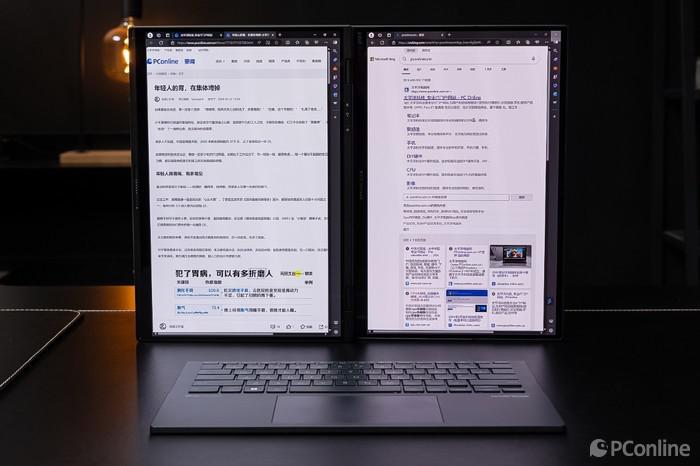
14 インチ 2-in-1 の約 20 インチの大画面表示領域と縦画面モードの組み合わせにより、読書の没入感と快適さが大幅に向上します。 . ページを前後にめくったり滑車をスライドさせたりすることなく、一度に 10 行を読むことができます。これはワードスミスにとって朗報です。

画面を左右に分割し、上下にスクロールすることで、より自然な画面表示により、大画面での読書の没入感が高まります。 OLED スクリーンのピュアブラックカラーは、静かに読書する際のユーザーの集中力を大幅に向上させます。
5. 共有モード:
このモードは、コンピューター画面のコンテンツを他のユーザーと共有するのに最適です。たとえば、会議室でプレゼンテーションを行う場合、ASUS ZenBook 14 のデュアル スクリーンを 180 度回転させてデスクトップ上に並べて表示し、共有モードをオンにすると、向かい合う人にも同じ画面がはっきりと見えるようになります。こういったクールな陳列方法はお客様の印象に残ること間違いなしです!
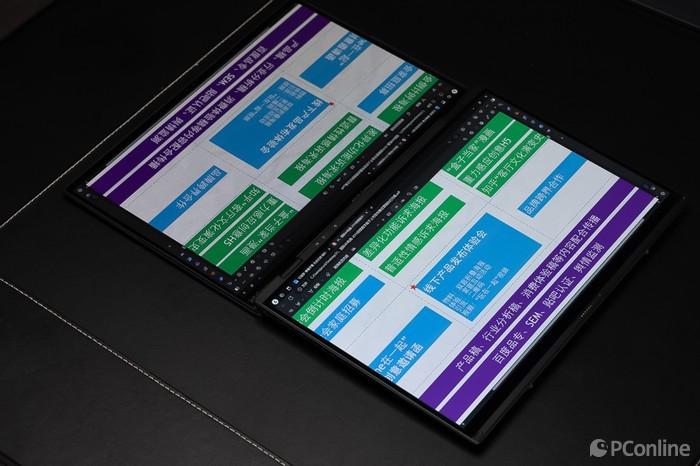
# 臨時の会議を開催する場合、会議システムのセットアップに悩む必要はありません。
ASUS ZenBook 14 デュアル スクリーンのウィンドウ タスク管理機能は非常に優れており、デュアル スクリーン リソースを最大限かつ効率的に利用できます。複数のプログラムやドキュメントを開いた場合、2つの画面に無理なく配置でき、切り替えが容易になり、作業効率が大幅に向上します。 ScreenXpert 3.1 は、便利で通常の人間の直感と一致するデュアル スクリーンの対話型操作を提供します。
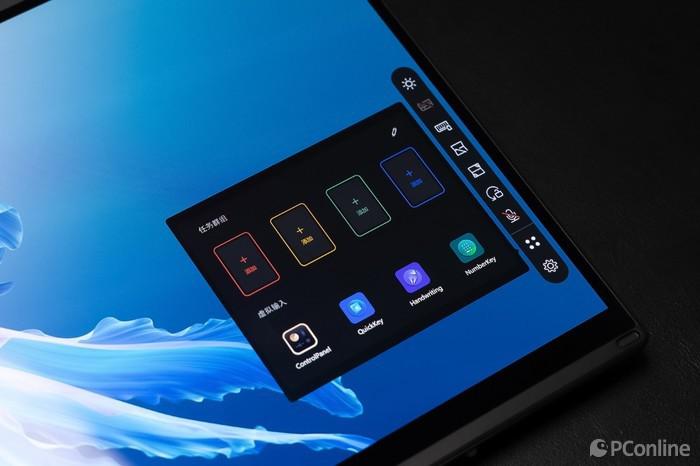
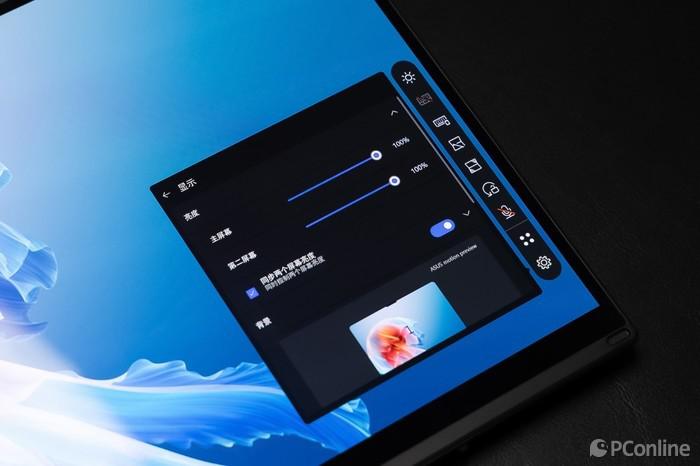

6 本の指を使用して仮想キーボードを起動し、3 本の指を使用して仮想タッチパッドを呼び出し、5 本の指を使用してウォーターフォール画面を開きます...
ControlPane コントロールさまざまなアプリケーションのパネル PS でのブラシ サイズの調整など、さまざまな機能もあります。
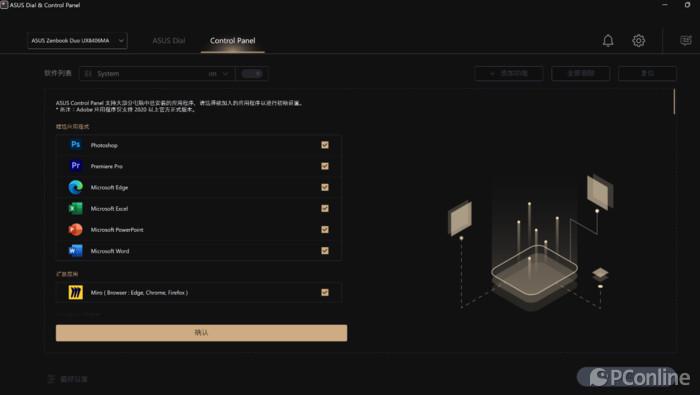
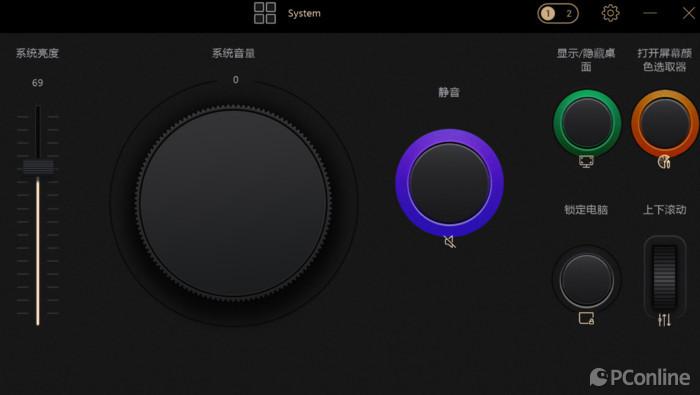
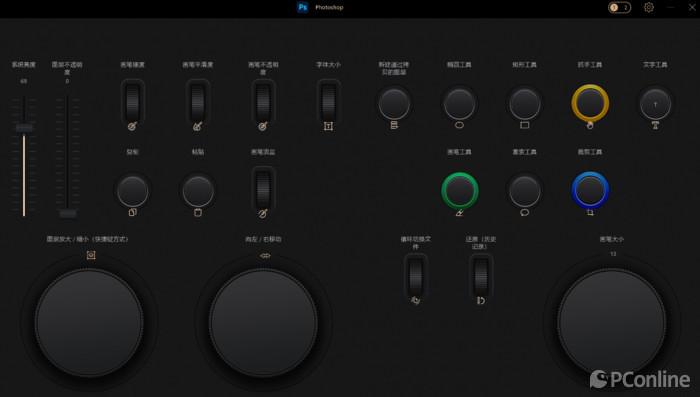
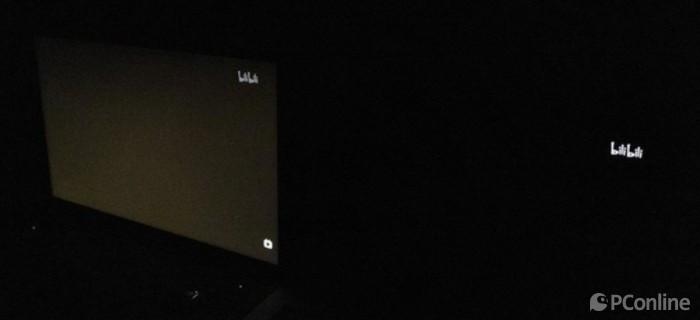 #↑左が IPS、右が OLED
#↑左が IPS、右が OLED
ご存知のとおり、OLED スクリーンは品質が高く、最大の特徴は黒色であることです。輝度をゼロにして純粋な黒を表示することもできます。これは、画像に無限のダイナミック レンジとコントラストがあり、画像レベルが繊細で豊かになり、色が明るく鮮やかになることを意味します。
 デュアル OLED スクリーンも 2880*1800 の高解像度を持ち、RGB ピクセルで配置されており、解像度の低下はありません。全体的な画像は非常に鮮明に見えます。他の OLED スクリーンの「大きな果実」の外観と操作性に加え、100% P3 広色域、色精度 Δ E
デュアル OLED スクリーンも 2880*1800 の高解像度を持ち、RGB ピクセルで配置されており、解像度の低下はありません。全体的な画像は非常に鮮明に見えます。他の OLED スクリーンの「大きな果実」の外観と操作性に加え、100% P3 広色域、色精度 Δ E
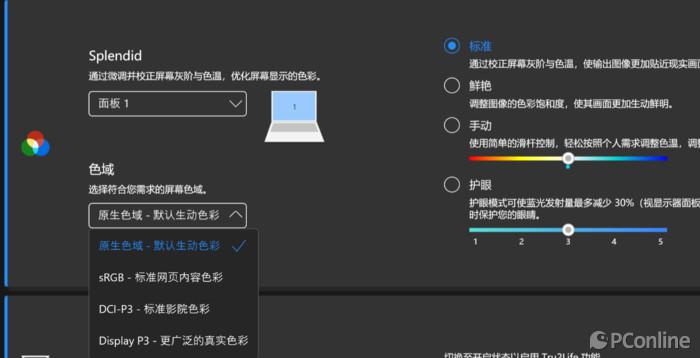 # のサポート 私たちはストリーミング Web サイトで 4K 大ヒット作を視聴しています。ゲームをプレイしたり、生放送を視聴したりする場合、この画面は、市販の1万元のハイエンド有機ELテレビと同じくらいの衝撃を与えます。
# のサポート 私たちはストリーミング Web サイトで 4K 大ヒット作を視聴しています。ゲームをプレイしたり、生放送を視聴したりする場合、この画面は、市販の1万元のハイエンド有機ELテレビと同じくらいの衝撃を与えます。

↑Dolby Vision & Dolby Atmos をサポート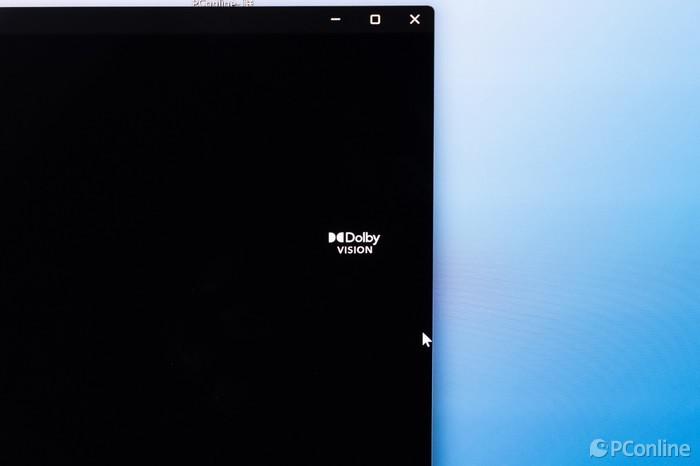

Core Ultra のスーパー パフォーマンス、3A の傑作をプレイ
Core Ultra 9 185H プロセッサは、6P 8E 2LPE 16 コア 22 スレッド設計、5.1 GHz のターボ周波数、24 MB の大容量キャッシュを採用しており、パフォーマンスの向上は以前のプロセッサを直接破壊します。世代の製品。 
グラフィックス パフォーマンスは Ultra プロセッサーの強みです。3DMark TimeSpy グラフィックス カード スコアは、驚異的な 3436 ポイントに達し、前世代の Core 薄型軽量ラップトップのグラフィックス パフォーマンスの 2 倍に達しました。 AMD 780M グラフィックス カードを上回るグラフィックス パフォーマンス。
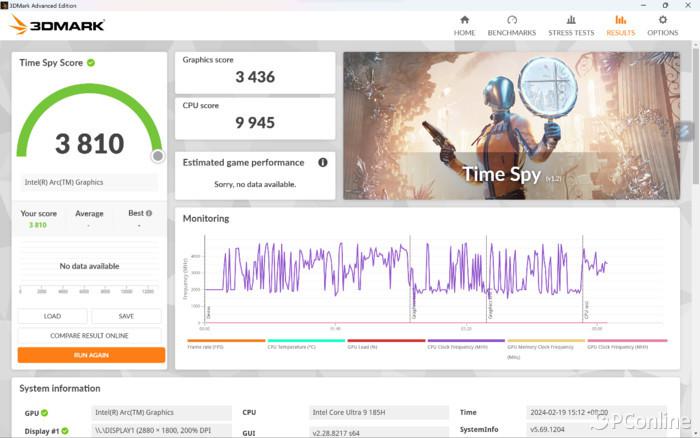
このマシンの PCMark10 総合スコアは 7000 ポイントを超え、画像処理とビデオ編集の両方でより高速かつ正確になります。
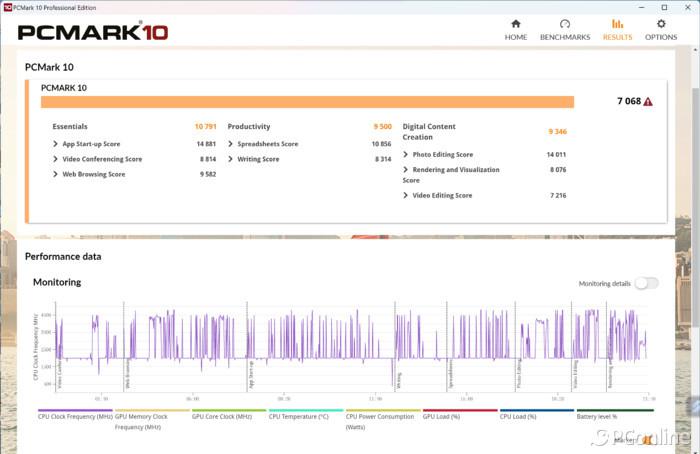
Premiere Pro ソフトウェアは、1080P ビデオ クリップを遅延なしで 4 分 30 秒で再生し、レンダリングは 1 分 30 秒で完了します。
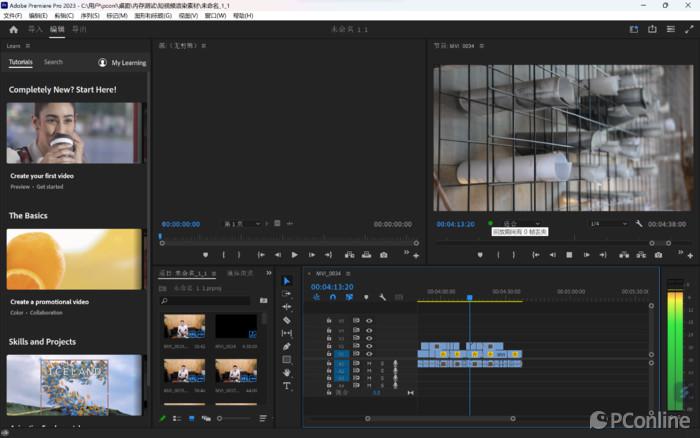
その強力なパフォーマンスにより、CS2、DOT2、その他のゲームを 1080P 解像度で 100FPS でプレイするだけでなく、幸せな「塩辛」の時間を楽しむこともできます。


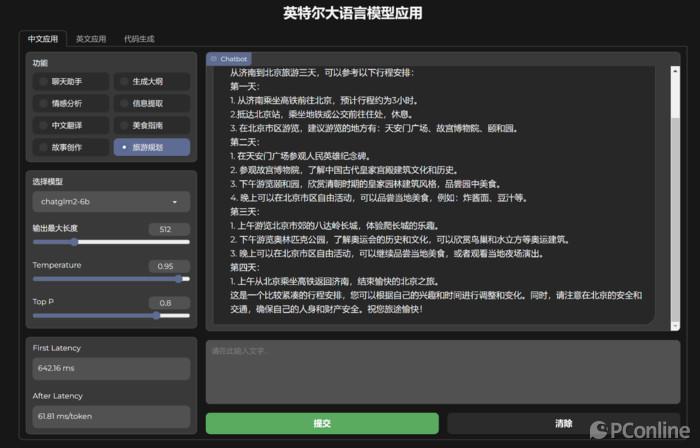

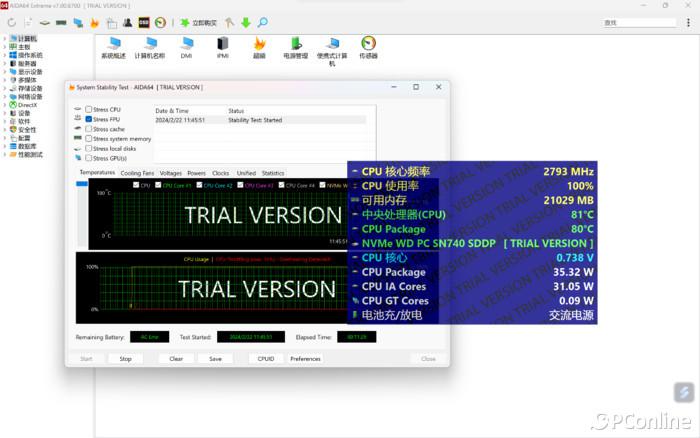

以上がASUS ZenBook 14 デュアルスクリーン レビュー: 歩く 20 インチ モニター!の詳細内容です。詳細については、PHP 中国語 Web サイトの他の関連記事を参照してください。

ホットAIツール

Undresser.AI Undress
リアルなヌード写真を作成する AI 搭載アプリ

AI Clothes Remover
写真から衣服を削除するオンライン AI ツール。

Undress AI Tool
脱衣画像を無料で

Clothoff.io
AI衣類リムーバー

AI Hentai Generator
AIヘンタイを無料で生成します。

人気の記事

ホットツール

メモ帳++7.3.1
使いやすく無料のコードエディター

SublimeText3 中国語版
中国語版、とても使いやすい

ゼンドスタジオ 13.0.1
強力な PHP 統合開発環境

ドリームウィーバー CS6
ビジュアル Web 開発ツール

SublimeText3 Mac版
神レベルのコード編集ソフト(SublimeText3)

ホットトピック
 7529
7529
 15
15
 1378
1378
 52
52
 81
81
 11
11
 21
21
 76
76
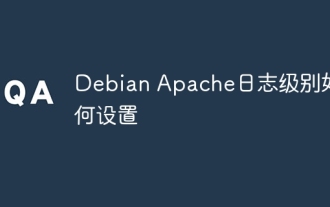 Debian Apacheログレベルを設定する方法
Apr 13, 2025 am 08:33 AM
Debian Apacheログレベルを設定する方法
Apr 13, 2025 am 08:33 AM
この記事では、DebianシステムのApachewebサーバーのロギングレベルを調整する方法について説明します。構成ファイルを変更することにより、Apacheによって記録されたログ情報の冗長レベルを制御できます。方法1:メイン構成ファイルを変更して、構成ファイルを見つけます。Apache2.xの構成ファイルは、通常/etc/apache2/ディレクトリにあります。ファイル名は、インストール方法に応じて、apache2.confまたはhttpd.confである場合があります。構成ファイルの編集:テキストエディターを使用してルートアクセス許可を使用して構成ファイルを開く(nanoなど):sudonano/etc/apache2/apache2.conf
 Debian Readdirのパフォーマンスを最適化する方法
Apr 13, 2025 am 08:48 AM
Debian Readdirのパフォーマンスを最適化する方法
Apr 13, 2025 am 08:48 AM
Debian Systemsでは、Directoryコンテンツを読み取るためにReadDirシステム呼び出しが使用されます。パフォーマンスが良くない場合は、次の最適化戦略を試してください。ディレクトリファイルの数を簡素化します。大きなディレクトリをできる限り複数の小さなディレクトリに分割し、Readdirコールごとに処理されたアイテムの数を減らします。ディレクトリコンテンツのキャッシュを有効にする:キャッシュメカニズムを構築し、定期的にキャッシュを更新するか、ディレクトリコンテンツが変更されたときに、頻繁な呼び出しをreaddirに削減します。メモリキャッシュ(memcachedやredisなど)またはローカルキャッシュ(ファイルやデータベースなど)を考慮することができます。効率的なデータ構造を採用する:ディレクトリトラバーサルを自分で実装する場合、より効率的なデータ構造(線形検索の代わりにハッシュテーブルなど)を選択してディレクトリ情報を保存およびアクセスする
 Debian Readdirによるファイルソートを実装する方法
Apr 13, 2025 am 09:06 AM
Debian Readdirによるファイルソートを実装する方法
Apr 13, 2025 am 09:06 AM
Debian Systemsでは、Readdir関数はディレクトリコンテンツを読み取るために使用されますが、それが戻る順序は事前に定義されていません。ディレクトリ内のファイルを並べ替えるには、最初にすべてのファイルを読み取り、QSORT関数を使用してソートする必要があります。次のコードは、debianシステムにreaddirとqsortを使用してディレクトリファイルを並べ替える方法を示しています。
 Debian Mail Serverファイアウォールの構成のヒント
Apr 13, 2025 am 11:42 AM
Debian Mail Serverファイアウォールの構成のヒント
Apr 13, 2025 am 11:42 AM
Debian Mail Serverのファイアウォールの構成は、サーバーのセキュリティを確保するための重要なステップです。以下は、iPtablesやFirewalldの使用を含む、一般的に使用されるファイアウォール構成方法です。 iPtablesを使用してファイアウォールを構成してIPTablesをインストールします(まだインストールされていない場合):sudoapt-getupdatesudoapt-getinstalliptablesview現在のiptablesルール:sudoiptables-l configuration
 Debian Mail Server SSL証明書のインストール方法
Apr 13, 2025 am 11:39 AM
Debian Mail Server SSL証明書のインストール方法
Apr 13, 2025 am 11:39 AM
Debian Mail ServerにSSL証明書をインストールする手順は次のとおりです。1。最初にOpenSSL Toolkitをインストールすると、OpenSSLツールキットがシステムに既にインストールされていることを確認してください。インストールされていない場合は、次のコマンドを使用してインストールできます。sudoapt-getUpdatesudoapt-getInstalopenssl2。秘密キーと証明書のリクエストを生成次に、OpenSSLを使用して2048ビットRSA秘密キーと証明書リクエスト(CSR)を生成します:Openss
 Debian Readdirが他のツールと統合する方法
Apr 13, 2025 am 09:42 AM
Debian Readdirが他のツールと統合する方法
Apr 13, 2025 am 09:42 AM
DebianシステムのReadDir関数は、ディレクトリコンテンツの読み取りに使用されるシステムコールであり、Cプログラミングでよく使用されます。この記事では、ReadDirを他のツールと統合して機能を強化する方法について説明します。方法1:C言語プログラムを最初にパイプラインと組み合わせて、cプログラムを作成してreaddir関数を呼び出して結果をinclude#include#include inctargc、char*argv []){dir*dir; structdireant*entry; if(argc!= 2){(argc!= 2){
 Debian OpenSSLがどのように中間の攻撃を防ぐか
Apr 13, 2025 am 10:30 AM
Debian OpenSSLがどのように中間の攻撃を防ぐか
Apr 13, 2025 am 10:30 AM
Debian Systemsでは、OpenSSLは暗号化、復号化、証明書管理のための重要なライブラリです。中間の攻撃(MITM)を防ぐために、以下の測定値をとることができます。HTTPSを使用する:すべてのネットワーク要求がHTTPの代わりにHTTPSプロトコルを使用していることを確認してください。 HTTPSは、TLS(Transport Layer Security Protocol)を使用して通信データを暗号化し、送信中にデータが盗まれたり改ざんされたりしないようにします。サーバー証明書の確認:クライアントのサーバー証明書を手動で確認して、信頼できることを確認します。サーバーは、urlsessionのデリゲート方法を介して手動で検証できます
 Debian Hadoopログ管理を行う方法
Apr 13, 2025 am 10:45 AM
Debian Hadoopログ管理を行う方法
Apr 13, 2025 am 10:45 AM
DebianでHadoopログを管理すると、次の手順とベストプラクティスに従うことができます。ログ集約を有効にするログ集約を有効にします。Yarn.log-Aggregation-set yarn-site.xmlファイルでは、ログ集約を有効にします。ログ保持ポリシーの構成:yarn.log-aggregation.retain-secondsを設定して、172800秒(2日)などのログの保持時間を定義します。ログストレージパスを指定:Yarn.Nを介して




